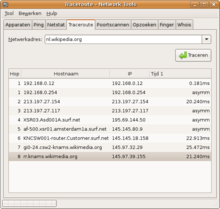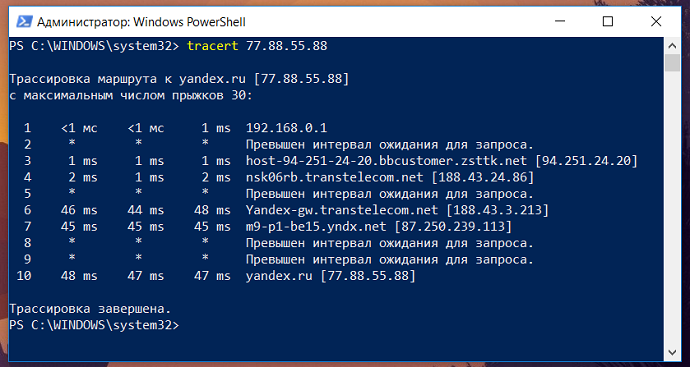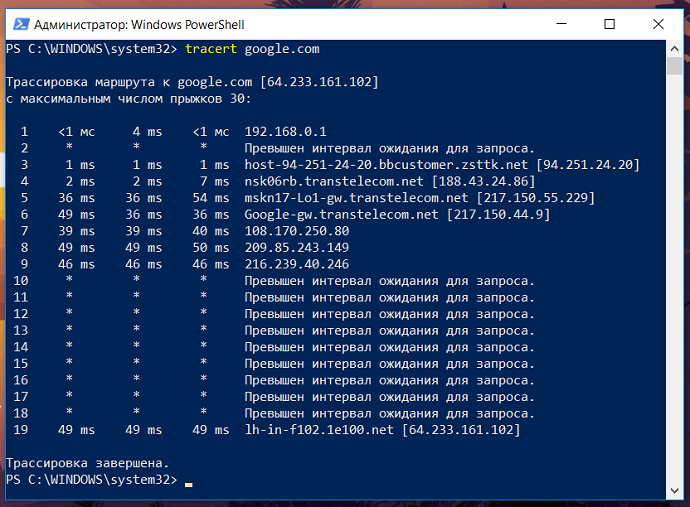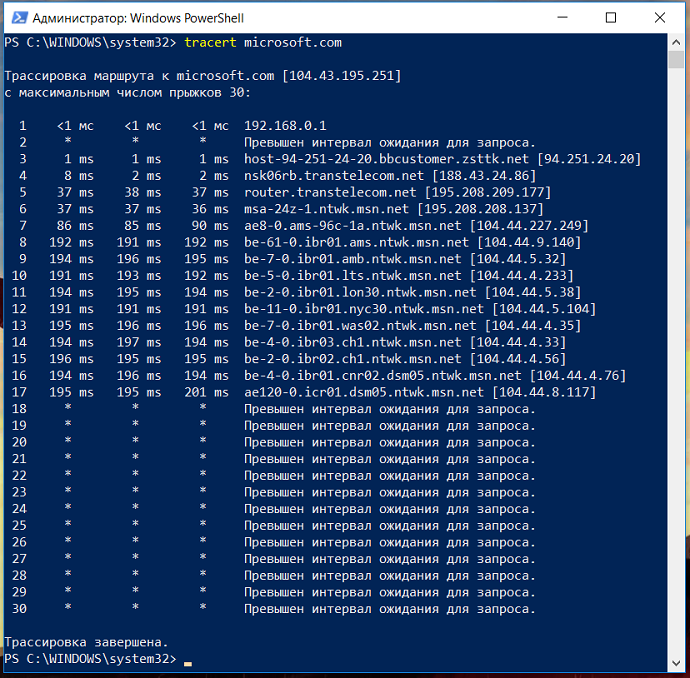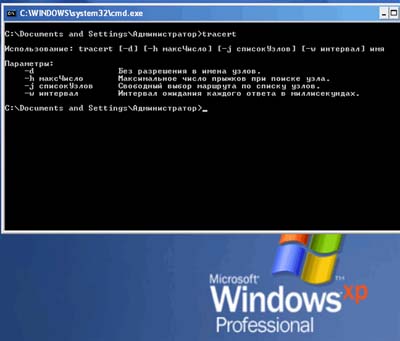Traceroute — это служебная компьютерная программа, предназначенная для определения маршрутов следования данных в сетях TCP/IP. Traceroute может использовать разные протоколы передачи данных в зависимости от операционной системы устройства. Такими протоколами могут быть UDP, TCP, ICMP или GRE. Компьютеры с установленной операционной системой Windows используют ICMP-протокол, при этом операционные системы Linux и маршрутизаторы Cisco — протокол UDP.
Traceroute входит в поставку большинства современных сетевых операционных систем. В системах Microsoft Windows эта программа носит название tracert, а в системах GNU/Linux, Cisco IOS и Mac OS — traceroute.
Рассмотрим пример работы программы в операционной системе Windows. Программа tracert выполняет отправку данных указанному узлу сети, при этом отображая сведения о всех промежуточных маршрутизаторах, через которые прошли данные на пути к целевому узлу. В случае проблем при доставке данных до какого-либо узла программа позволяет определить, на каком именно участке сети возникли неполадки. Необходимо отметить, что программа работает только в направлении от источника пакетов и является весьма грубым инструментом для выявления неполадок в сети. В силу особенностей работы протоколов маршрутизации в сети Интернет, обратные маршруты часто не совпадают с прямыми, причём это справедливо для всех промежуточных узлов в трейсе. Поэтому ICMP ответ от каждого промежуточного узла может идти своим собственным маршрутом, затеряться или прийти с большой задержкой, хотя в реальности с пакетами, которые адресованы конечному узлу, этого не происходит. Кроме того, на промежуточных маршрутизаторах часто стоит ограничение числа ответов ICMP в единицу времени, что приводит к появлению ложных потерь.
Содержание
Принцип работы traceroute [ править | править код ]
Для определения промежуточных маршрутизаторов traceroute отправляет целевому узлу серию ICMP-пакетов (по умолчанию 3 пакета), с каждым шагом увеличивая значение поля TTL («время жизни») на 1. Это поле обычно указывает максимальное количество маршрутизаторов, которое может быть пройдено пакетом. Первая серия пакетов отправляется с TTL, равным 1, и поэтому первый же маршрутизатор возвращает обратно ICMP-сообщение «time exceeded in transit», указывающее на невозможность доставки данных. Traceroute фиксирует адрес маршрутизатора, а также время между отправкой пакета и получением ответа (эти сведения выводятся на монитор компьютера). Затем traceroute повторяет отправку серии пакетов, но уже с TTL, равным 2, что заставляет первый маршрутизатор уменьшить TTL пакетов на единицу и направить их ко второму маршрутизатору. Второй маршрутизатор, получив пакеты с TTL=1, так же возвращает «time exceeded in transit».
Процесс повторяется до тех пор, пока пакет не достигнет целевого узла. При получении ответа от этого узла процесс трассировки считается завершённым.
На оконечном хосте IP-датаграмма с TTL = 1 не отбрасывается и не вызывает ICMP-сообщения типа срок истёк, а должна быть отдана приложению. Достижение пункта назначения определяется следующим образом: отсылаемые traceroute датаграммы содержат UDP-пакет с заведомо неиспользуемым номером порта на адресуемом хосте. Номер порта будет равен 33434 + (максимальное количество транзитных участков до узла) — 1. В пункте назначения UDP-модуль, получая подобные датаграммы, возвращает ICMP-сообщения об ошибке «порт недоступен». Таким образом, чтобы узнать о завершении работы, программе traceroute достаточно обнаружить, что поступило ICMP-сообщение об ошибке этого типа.
Пример в Windows [ править | править код ]
Запуск программы производится из командной строки. Для этого вы должны войти в неё. Для операционных систем семейства Windows существует несколько способов запуска командной строки:
- Пуск — Выполнить — В графе «Открыть» написать «cmd» и нажать Ок.
- Сочетание клавиш Win (кнопка с логотипом Windows) + R (должны быть нажаты одновременно) — В графе «Открыть» написать «cmd» и нажать Ок.
- Пуск — Все программы (или просто «Программы», зависит от версии операционной системы) — Стандартные — Командная строка.
В открывшемся окне написать:
Где tracert — обращение к программе, а example.net — любой домен или IPv4 адрес.
Пример в Linux [ править | править код ]
В UNIX/Linux системах существуют режимы, в которых запуск программы возможен только от имени суперпользователя root (администратора). К числу этих режимов относится важный режим трассировки с помощью ICMP (ключ -I ).
Во всех остальных случаях, traceroute может работать от имени обычного рядового пользователя. При этом, параметры по умолчанию различаются от дистрибутива к дистрибутиву, хотя в справке традиционно пишется ключ -U (UDP) в качестве такового. В отдельных RedHat-based дистрибутивах фактически в качестве умолчания используется -I , поэтому в случае, если команда из следующего примера выдаст сообщение о недостатке прав, попробуйте явно указать ключ -U .
Проблемы с firewall-ами [ править | править код ]
Часто встречается заблуждение, что traceroute, как и ping, работает только по протоколу ICMP. В связи с этим начинающие администраторы, разрешив в файерволе протокол ICMP, получают рабочий ping и нерабочий traceroute. Для исправления такой ситуации необходимо дополнительно разрешить в файерволе UDP-пакеты на порты выше 33434 (в некоторых источниках указано, что достаточно указать диапазон портов от 33434 до 33534).
Команда tracert в Windows. Зачем нужна и как пользоваться сетевой утилитой tracert?
- 01.07.2018
- Команды и утилиты Windows, Компьютерные сети, Полезные программы, Сетевые утилиты и программы
- Один комментарий
Привет, посетитель сайта ZametkiNaPolyah.ru! Продолжим разбираться с полезными командами и утилитами командной строки Windows, на этот раз давайте разберемся с сетевой утилитой tracert, мы поговорим зачем нужна команда tracert и как ею пользоваться для диагностики компьютерной сети и устранению неполадок. Как мы увидим, утилиту tracert используют сетевые инженеры и системные администраторы для определения маршрута прохождения IP-пакета по сети, вы убедитесь, что этой утилитой довольно легко пользоваться, но не все умеют правильно оценивать результаты работы этой команды, о некоторых сложностях, которые могут возникнуть при интерпретации трассировка маршрута мы поговорим в самом конце этой публикации.
Если вам интересна тема компьютерных сетей, то в блоге уже практически закончена первая часть курса по основам компьютерных сетей, можете ознакомиться с ее содержимым. И вот здесь можно получить немного информации о самом курсе основанном на Cisco ICND1.
Назначение команды tracert или как определить маршрут прохождения пакета до узла
Tracert – это небольшая системная утилита вашей операционной системы, которая позволяет сделать трассировку маршрута до заданного узла в локальной сети или сети Интернет. В операционных системах Windows tracert – это стандартная утилита, которая устанавливается вместе с операционной системой, то есть вам не нужно ничего устанавливать, чтобы воспользоваться командной tracert. Исполняемый файл tracert.exe в Windows 10 находится по следующему пути: C:WindowsSystem32.
Команда tracert – это один из самых часто используемых инструментов для траблшутинга и сетевой диагностики, эта утилита дает нам возможность определить маршрут, по которому проходит пакет до заданного узла. Tracert может работать как с доменными имена или именами хостов, так и с IP-адресами (как с IPv4, так и с IPv6). Кроме того что tracert показывает маршрут от вашего компьютера до удаленного узла в сети, она еще и отображает время прохождения пакетов как до конечного узла, так и до транзитных или промежуточных узлов (время является одной из самых важных единиц измерения в компьютерных сетях). Давайте лучше посмотрим, как работает утилита tracert на простом примере без дополнительных параметров.
Трассировка маршрута при помощи команды Tracert до IP-адреса Яндекс
В данном случаем мы видим путь прохождения IP-пакета от моего ПК до сервера Яндекс, чтобы указать утилите tracert удаленный узел, мы воспользовались IP-адресом. Но эта команда может работать и с доменными именами, давайте посмотрим, сделав трассировку маршрута до сервера Google.
Трассировка маршрута при помощи утилиты tracert до сервера Google по доменному имени
Стоит сказать пару слов о выводе, который мы получили. Каждая строка вывода команды tracert пронумерована, каждая такая строка называется шагом, хопом или прыжком. По умолчанию tracert в Windows отправляет три запроса на каждый хоп и получает от этого хопа ответы, если ответ не получен, то в первых трех столбцах мы видим символ «*», если ответ получен, то в первых трех столбцах указывается время прохождения пакета, а в четвертом столбце Windows дает нам подсказку о причинах, по которым удаленный узел нам не ответил или его адрес, если узел ответил.
Хопы, которые мы видим в трассировке – это маршрутизаторы, серверы или L3 коммутаторы, на интерфейсах которых прописан IP-адрес (то есть устройства, которые определяют путь, по которому пойдет IP-пакет, другими словами – это устройства сетевого уровня моделей OSI 7 и TCP/IP), это важное уточнение для интернет-пользователей, всё дело в том, что витая пара или другой тип кабеля (про минусы использования коаксиального кабеля в Ethernet сетях можете почитать здесь), который приходит к вам в квартиру, подключен в L2 коммутатор, который никак не влияет на маршрут прохождения пакета, на нем нет IP-адресов (вернее есть один адрес, который использует тех. поддержка провайдера для управления этим коммутатором) и он не принимает решений по маршрутизации пакетов, таких коммутаторов между хопами может быть несколько десятков и мы их никак не увидим, так как для утилиты tracert они представляют собой что-то вроде кабеля, собственно как и для других утилит сетевой диагностики.
Для диагностики сетевых ресурсов утилита tracert использует специальный протокол, который называется ICMP (Internet Control Message Protocol — протокол межсетевых управляющих сообщений), есть еще команда traceroute (эта утилита обычно входит в стандартные дистрибутивы Linux, например, эта утилита присутствует в Linux Mint), которая по умолчанию использует протокол UDP, для ее использвания вам точно также потребуется эмулятор терминала. ICMP-сообщение, которое посылает наш компьютер, запаковывается в IP-пакет (здесь вы можете прочитать более подробно про инкапсуляцию данных в компьютерных сетях), у которого есть специальное значение TTL (time to live или время жизни), для понимания работы tracert это важно, поскольку эта команда при каждой отправке пакета увеличивает TTL на единицу, а первый отправленный пакет в сеть имеет значение, равное единице, при этом по умолчанию tracert отправляет три пакета с одним и тем же TTL, то есть в ответ мы должны получить три пакета от удаленного узла (самые основы взаимодействия двух узлов в компьютерной сети описаны здесь, для реализации схемы использовалась Cisco Packet Tracer).
Вернемся к примеру с трассировкой Яндекса, чтобы это лучше понять. Когда мы написали tracert 77.88.55.88, tracert сформировала IP-пакет, в котором в качестве узла назначения указала IP-адрес Яндекса и отправила его в сеть, а в качестве TTL этот пакет получил значение равное единице, далее tracert, не изменяя TTL отправила еще два пакета и получила три ответа от узла 192.168.0.1. После значение TTL было увеличено на единицу (значение стало равным двойке) и в сеть было отправлено еще три пакета (IP-адрес в этих пакетах не изменялся), следующий хоп отказался отвечать на ICMP-запросы и мы увидели три звездочки, после этого TTL был снова увеличен и мы увидели третий хоп, таким образом tracert будет увеличивать TTL до тех пор, пока не доберется до сервера Яндекс. С Гуглом ситуация аналогичная, только там мы использовали доменное имя, поэтому tracert пришлось выполнять дополнительные операции по выяснению IP-адреса, на котором этот домен висит.
При использовании утилиты tracert не стоит паниковать в тех ситуациях, когда вы видите звездочки вместо времени ответа удаленного узла, дело в том, что ICMP-протокол иногда используется для сетевых атак (например, DDoS) и некоторые сетевые инженеры и системные администраторы предпочитают настраивать свои устройства таким образом, чтобы они не отвечали на ICMP-запросы. Иногда бывает так, что конечный узел не отвечает на ICMP-запросы, но на самом деле он корректно работает и выполняет свои функции, для проверки доступности таких узлов вам не поможет команда Ping, так как она тоже использует ICMP, но может помочь команда traceroute или онлайн сервисы по проверки доступно сайтов и серверов в Интернете.
В качестве примера давайте сделаем трассировку до сайта microsoft.com, сервера этой компании не отвечают на ICMP-запросы. Трассировка показана на рисунке ниже.
Трассировка до сервера Microsoft, который не отвечает на ICMP-запросы
На момент проверки этого ресурса он был доступен, но результаты работы tracert нас немного обманывают, по ним видно, что мы якобы не можем добраться до сервера Майкрософт, поэтому для корректной диагностики удаленных ресурсов нужно иметь целый арсенал сетевых утилит, ну или как минимум браузер и умение гуглить. Еще по трассировки видно, что tracert в Windows по умолчанию использует максимальное значение TTL равное 30, протокол IPv4 позволяет задавать максимальное значение TTL 255, но на самом деле это очень много, чтобы остановить выполнение команды tracert воспользуйтесь сочетание клавиш ctrl+c.
Параметры команды tracert в Windows
Любая команда в командной строке Windows имеет небольшой справочник (команда help — справочник командной строки Windows), в котором указаны допустимые параметры, в том числе и команда tracert, чтобы увидеть эти параметры, в командной строке нужно написать: tracert /? или tracert /h.
Команда TRACERT выполняет трассировку до точки назначения с помощью посылки адресату эхо-сообщений. Посылка осуществляется по протоколу Control Message Protocol (ICMP) с постоянным увеличением значений срока жизни пакетов (Time to Live, TTL).
Выведенный путь — это список ближайших интерфейсов маршрутизаторов, находящихся на пути между узлом источника и точкой назначения. Ближний интерфейс представляют собой интерфейс маршрутизатора, который является ближайшим к узлу отправителя на пути. Запущенная без параметров, команда tracert выводит справку.
Для проверки сети также можно воспользоваться командами:
- PING — основная TCP/IP-команда, используемая для устранения неполадки в соединении, проверки возможности доступа и разрешения имен;
- PATHPING — предоставляет информацию о латентности сети и потерях данных на промежуточных узлах.
Параметры и ключи утилиты TRACERT
tracert [-d] [-h максимальное_число_переходов] [-j список_узлов] [-w интервал [имя_конечного_компьютера]
- -d — Предотвращает попытки команды tracert разрешения IP-адресов промежуточных маршрутизаторов в имена. Увеличивает скорость вывода результатов команды tracert.
- -h максимальное_число_переходов — Задает максимальное количество переходов на пути при поиске конечного объекта. Значение по умолчанию равно 30.
- -j список_узов — Указывает для сообщений с эхо-запросом использование параметра свободной маршрутизации в заголовке IP с набором промежуточных мест назначения, указанных в списке_узлов. При свободной маршрутизации успешные промежуточные места назначения могут быть разделены одним или несколькими маршрутизаторами. Максимальное число адресов или имен в списке — 9. Список_адресов представляет набор IP-адресов (в точечно-десятичной нотации), разделенных пробелами.
- -w интервал — Определяет в миллисекундах время ожидания для получения эхо-ответов протокола ICMP или ICMP-сообщений об истечении времени, соответствующих данному сообщению эхо-запроса. Если сообщение не получено в течение заданного времени, выводится звездочка (*). Таймаут по умолчанию 4000 (4 секунды).
- имя_конечного_компьютера — Задает точку назначения, указанную IP-адресом или именем узла.
- -? — Отображает справку в командной строке по утилите tracert.
Примеры команды TRACERT
- Чтобы отобразить справку в командной строке по команде введите: tracert /?;
- Чтобы выполнить трассировку пути к узлу, введите команду: tracert ya.ru;
- Чтобы выполнить трассировку пути к узлу и предотвратить разрешение каждого IP-адреса в имя, введите: tracert -d ya.ru.
Видео — Работа с утилитой TRACERT
- Описание команды ROUTE Команда Route выводит на экран все содержимое таблицы IP-маршрутизации и.
">ROUTE — просмотр таблицы IP маршрутизации — 08/07/2010 03:48
Команда IPCONFIG — отображение параметров TCP/IP Команда IPCONFIG служит для управления сетевыми.
">IPCONFIG — управление сетевыми интерфейсами — 08/07/2010 03:43
Описание команды PATHPING Команда pathping предоставляет информацию о латентности сети и потерях.
- Описание команды PING PING — основная утилита командной строки Windows для проверки соединений в.
">PING — утилита для проверки соединений в сетях TCP/IP — 07/07/2010 16:11
Описание команды NETSTAT Netstat — это утилита командной строки Windows выводящая на дисплей.